Как сделать классный фоторепортаж о классном мероприятии: обработка и отправка фотографий
Продолжение. Ранее: съёмка фоторепортажа.
Итак, праздник закончен, фотографии благополучно переместились с флешки на жёсткий диск компьютера. Фотографий обычно получается порядком, и все, разумеется, показывать на сайте нет необходимости. Ранее мы уговорились, что двадцати снимков будет достаточно, чтобы дать рассказать о мероприятии. Фотографии нужно выбрать, руководствуясь нехитрыми принципами: они должны быть резкими, на них по возможности должны отсутствовать случайные детали в виде вкравшихся обрезков чьей-то улыбки, ярко освещённого затылка и т. д.
Отбирая снимки, можно параллельно составлять в голове рассказ, который будет сопровождать видеоряд. Связность и последовательность этого рассказа — немаловажная часть успешного фоторепортажа. Используйте временную папку для хранения этих снимков: их нужно будет немного обработать перед отправкой.
Для обработки фотографий воспользуйтесь привычным фоторедактором, и вовсе не обязательно сетовать на отсутствие фотошопа. Посмотрите диск, который давался в комплекте с фотоаппаратом: производитель обычно помещает на него какой-то редактор, вполне подходящий для подготовки фотографий к размещению в Интернете. Не стоит забывать о простом и доступном редакторе фотоизображений — Picasa, его можно найти в Гугле. Множество стандартных настроек делает редактирование удобным, наглядным и быстрым. Не стоит только применять эффекты: для репортажа документальное изображение = естественное. И наоборот.
Отредактировать нужно будет вот что: убрать ненужные детали (те же затылки), подкорректировать цвет, по возможности откорректировать «красные глаза». Если снимок сильно «завален», повернуть его. Найти функцию Crop (она может называться Обрезка, уменьшение и т. д.) и привести фотографии к одному размеру. В нашем случае к 800 на 533 900 на 600 пикселей.
Вернёмся к началу: почему имеет смысл установить формат кадра 3:2 (для цифромыльниц стандарт 4:3)? Дело в том, что этот формат чаще используется для размещения снимков. Иногда можно встретить даже 2:1. Это стандарты, заданные ещё на стадии создания сайта, и поделать с ними ничего нельзя, только принять.
NB
Чаще всего фотографии на сайте размещаются так: небольшое изображение — превью, кликнув по которому, можно посмотреть фотографию в полном размере. Сами превью создаются автоматически, скриптами. Для вертикального и горизонтального снимка превью делаются одинакового размера, т.е. обрезается верх и них снимка, оставляя только центральную часть. Это нужно учитывать при подборе снимков: зачастую вертикальные фотографии, на которых голова человека упирается в верх снимка, будет выглядеть на превью не очень-то аккуратно. Снимок справа покажет разницу между размерами и вероятный вариант обрезки фотографии.
Если всё вышеописанное показалось слишком сложным, просто отберите как-то количество каких-нибудь фотографий и переходите к следующему пункту — отправке снимков на сайт.
Отправка фотографий на сайт

Четвёртый этап: окончательная подготовка фотографий к размещению на сайте. Фотографии должны быть в формате jpg размером 800 пикселей по большой стороне, стандарт — 800*533 пикселя. Весить такой снимок должен не более 200 кб — вполне допустимый размер даже для не очень быстрого соединения. Используйте для уменьшения веса фото специальную функцию в графических редакторах. В Фотошопе она называется Save for WEB (Сохранить для Веб), в других редакторах может называться как-то по-другому.
Для сохранения снимков на Рабочем столе создайте папку, назовите её «говорящим» именем маленькими латинскими буквами с использованием в качестве разделителя дефиса — без пробелов и нижнего подчёркивания, без русских букв. Включите в имя папки дату, это позволит сохранить её для памяти.
- Пример правильного названия папки: 24-12-2010-novy-god.
- Примеры неправильного названия папки: Новый Год, Novy god, novy_god.
Почему это важно? Потому что вы не знаете, кто и когда будет работать с этими снимками. Удобнее, если всё будет выглядеть стандартно и интуитивно понятно: в папке 02-12-2010-priyom-v-pionery лежат снимки о том, как принимали в пионеры, в папке 24-12-2010-novy-god всё про раннюю встречу Нового года.
Фотографии в папке следует расположить в задуманном порядке и пронумеровать, зафиксировав этот порядок: 01.jpg, 02.jpg, 03.jpg, …, 10.jpg, 11.jpg, и так далее. Номера файлов до с 1-го по 9-й обязательно начинается с нуля, т.к. сортировка фотографий стандартно выглядит так: 1, 10, 11, 2, 3…
К каждой фотографии хорошо добавить пояснение, которое будет показываться на сайте. Разумеется, человеку, который размещает фотографии, интересно будет и самому сделать подписи, он же любит играть в «угадай, кто на этом снимке». Однако не стоит давать ему такую возможность: он может написать всякие глупости, за которые потом придётся краснеть. Лучше создать обычный текстовый файл и держа перед глазами снимки, рассказать самому, что на них. Один файл — одна строчка с описанием, которое должно иметь вид законченного предложения с точкой в конце. Можно и несколько. Например:
- 01.jpg — На празднике присутствовал директор школы, Василий Васильевич Васильев. Трезвый.
- 02.jpg — Тут ёлка каааак вспыхнет! А десятиклассницы каааак завизжат! Вот тебе и «Ёлочка, зажгись».
- …
- 10.jpg — Огнетушителем управляет одиннадцатиклассник Коровин Михаил.
- И так далее. По идее должен получиться короткий связный рассказ.
Файл положите в папку со снимками. Проверьте ещё раз, всё ли в порядке. Щёлкните правой кнопкой по папке, выберите «Добавить в архив…». Если там нет такой строки, создайте архив ZIP другим, более привычным способом. Отправьте получившийся архив администратору сайта.
Собственно, всё.


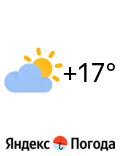

А какой плагин фотогалереи порекомендуете? Вот какой плагин у вас на сайте установлен?
NextGEN Gallery